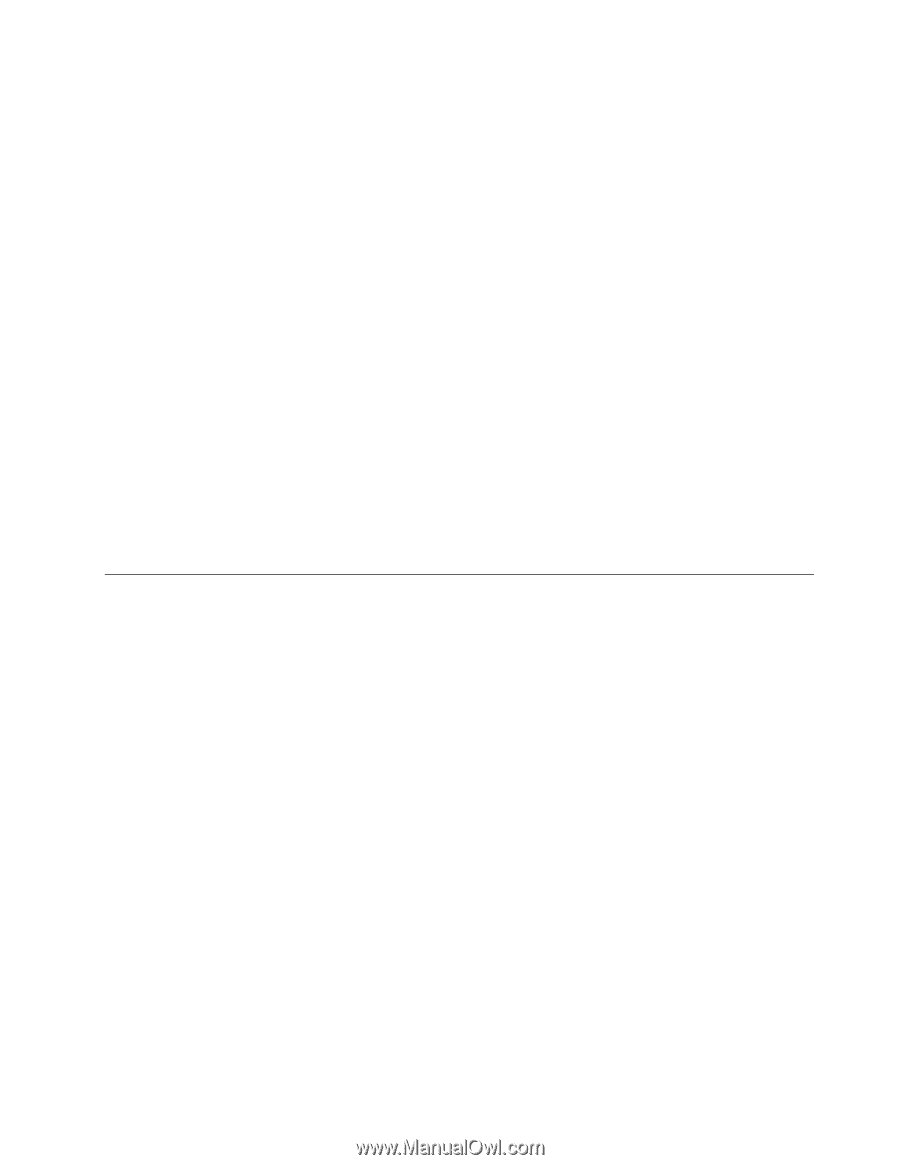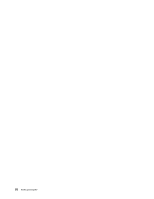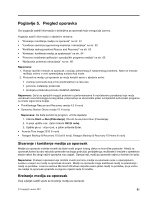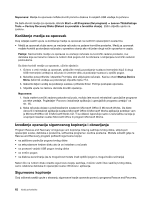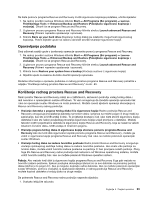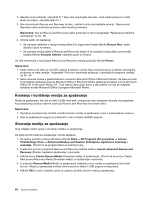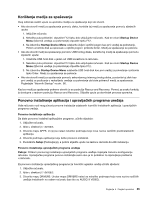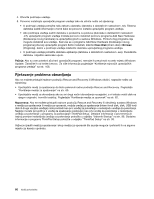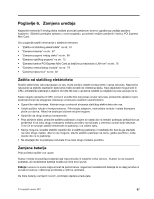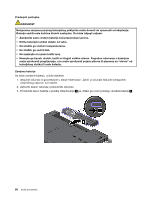Lenovo ThinkPad Edge E425 (Bosnian) User Guide - Page 83
Korištenje medija za spašavanje, Ponovno instaliranje aplikacija i upravljačkih programa uređaja
 |
View all Lenovo ThinkPad Edge E425 manuals
Add to My Manuals
Save this manual to your list of manuals |
Page 83 highlights
Korištenje medija za spašavanje Ovaj odlomak sadrži upute za upotrebu medija za spašavanje koji ste stvorili. • Ako ste stvorili medij za spašavanje pomoću diska, koristite taj medij za spašavanje pomoću sljedećih uputa: 1. Isključite računalo. 2. Nekoliko puta pritisnite i otpustite F12 tipku dok uključujete računalo. Kad se otvori Startup Device Menu (Izbornik uređaja za pokretanje) otpustite tipku F12. 3. Na izborniku Startup Device Menu odaberite željeni optički pogon kao prvi uređaj za pokretanje. Potom umetnite disk za oporavak u optički pogon i pritisnite Enter. Medij za spašavanje se pokreće. • Ako ste stvorili medij za spašavanje pomoću USB tvrdog diska, koristite taj medij za spašavanje pomoću sljedećih uputa: 1. Umetnite USB tvrdi disk u jedan od USB konektora na računalu. 2. Nekoliko puta pritisnite i otpustite F12 tipku dok uključujete računalo. Kad se otvori Startup Device Menu (Izbornik uređaja za pokretanje) otpustite tipku F12. 3. Na izborniku Startup Device Menu odaberite USB tvrdi disk kao prvi uređaj za pokretanje i pritisnite tipku Enter. Medij za spašavanje se pokreće. • Ako ste stvorili medij za spašavanje pomoću sekundarnog internog tvrdog diska, postavite taj disk kao prvi uređaj za podizanje u redoslijedu uređaja za pokretanje da biste pokrenuli medij za spašavanje. Pogledajte "Izbornik Startup" na str. 96. Kad se medij za spašavanje pokrene otvorit će se područje Rescue and Recovery. Pomoć za svaku funkciju je dostupna u radnom području Rescue and Recovery. Slijedite upute za dovršetak procesa oporavka. Ponovno instaliranje aplikacija i upravljačkih programa uređaja Vaše računalo nudi mogućnost ponovne instalacije odabranih tvornički instaliranih aplikacija i upravljačkih programa uređaja. Ponovno instaliranje aplikacija Da biste ponovno instalirali aplikacijske programe, učinite sljedeće: 1. Uključite računalo. 2. Idite u direktorij C:\SWTOOLS. 3. Otvorite mapu APPS. U njoj se nalazi nekoliko podmapa koje nose nazive različitih predinstaliranih aplikacija. 4. Otvorite podmapu aplikacije koju želite ponovno instalirati. 5. Dvokliknite Setup (Postavljanje), a potom slijedite upute na zaslonu da biste dovršili instalaciju. Ponovno instaliranje upravljačkih programa uređaja Pažnja: Prilikom ponovnog instaliranja upravljačkih programa uređaja mijenjate trenutnu konfiguraciju računala. Upravljačke programe ponovo instalirajte samo ako je to potrebno za ispravljanje problema u računalu. Za ponovnu instalaciju upravljačkog programa za tvornički ugrađen uređaj učinite sljedeće: 1. Uključite računalo. 2. Idite u direktorij C:\SWTOOLS. 3. Otvorite mapu DRIVERS. Unutar mape DRIVERS nalazi se nekoliko podmapa koje nose nazive različitih uređaja instaliranih na vašem računalu (kao što su AUDIO ili VIDEO). Poglavlje 5. Pregled oporavka 65